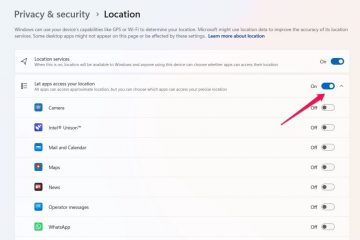Paano Ayusin ang isang Computer na Random na Nagre-restart
Kung ikaw ay isang regular na PC o laptop na user, maaaring walang nakakainis gaya ng iyong device na nagre-restart sa sarili nitong pana-panahon. Ito ay hindi lamang hindi kasiya-siya, ngunit ito rin ay nagdudulot sa iyo na mawalan ng mahalagang gawain na isinasagawa.

Kung nagkakaroon ka ng mga isyu sa random na pag-restart ng iyong computer at gusto mo ng mga sagot, dumating ka sa tamang lugar. Magbabahagi ang artikulong ito ng mga tip upang malutas ang problema sa Windows 10, 7, at Mac. Matutunan kung paano mabawi ang kontrol ng iyong device nang madali.
Paano Ayusin ang isang Windows 10 PC na Random na Nagre-restart
Kung magre-reboot ang iyong Windows 10 sa sandaling magbukas ka ng program, huwag mag-alala. Maraming user ang nakakaranas ng parehong isyu. Nasa ibaba ang mga pinakakaraniwang pag-aayos sa isyu ng random na pag-restart ng Windows 10.
Huwag paganahin ang Feature na Awtomatikong I-restart
Ang isang karaniwang dahilan para sa random na pag-restart ng computer ay ang isang feature na nagsasabi dito na gawin ito.. Suriin kung ito ang isyu sa pamamagitan ng pagsunod sa mga hakbang sa ibaba:
Ilagay ang “This PC/My Computer/computer”sa box para sa paghahanap sa tabi ng Start.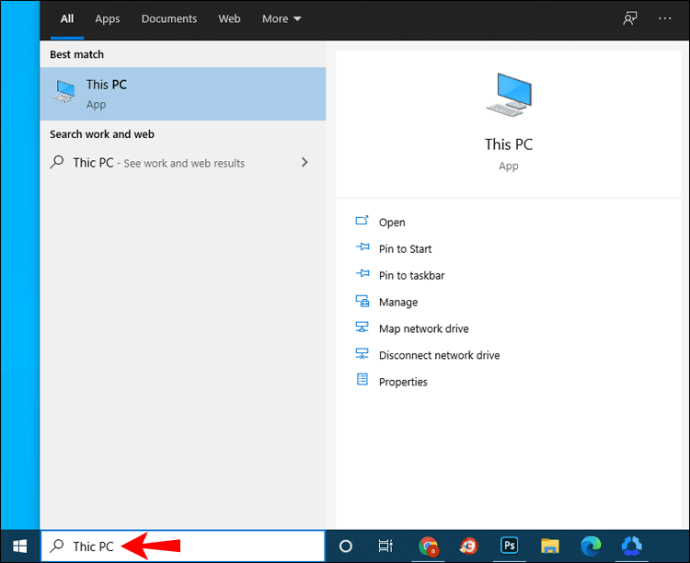 Mag-right click sa resulta.
Mag-right click sa resulta.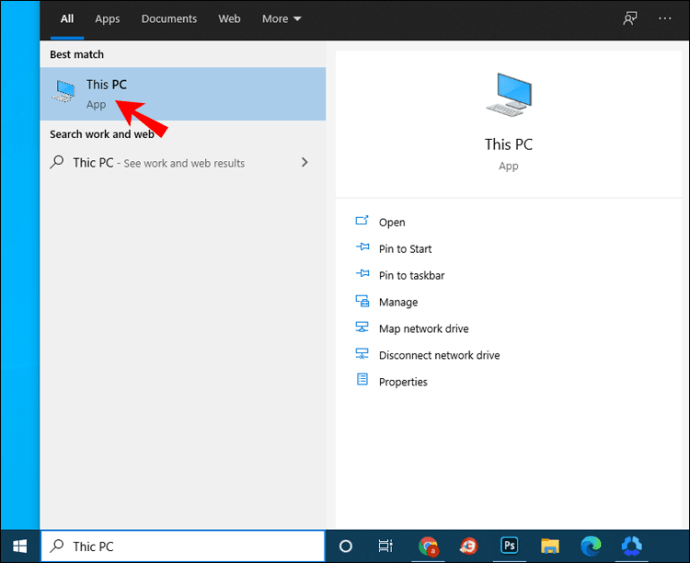 Pumunta sa Properties.
Pumunta sa Properties.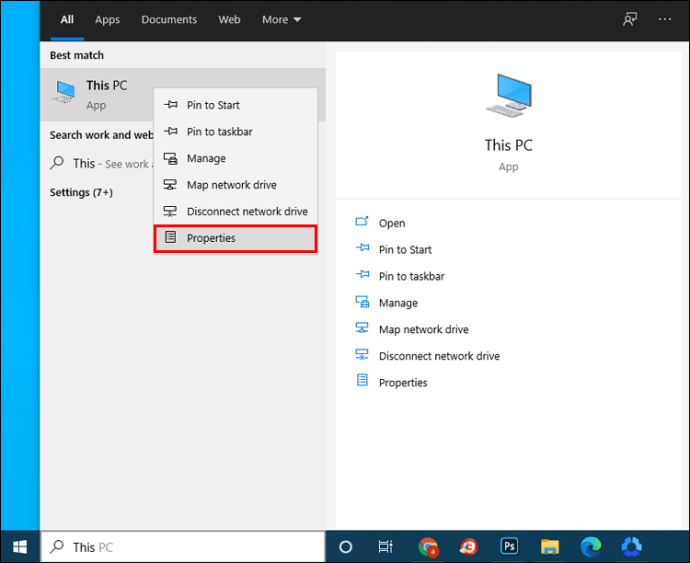 Mag-click sa Mga Advanced na Setting ng System sa menu sa kanan.
Mag-click sa Mga Advanced na Setting ng System sa menu sa kanan. 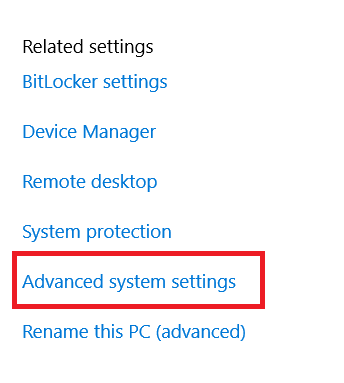 Ngayon, piliin ang Mga Setting… sa ilalim ng Startup and Recovery.
Ngayon, piliin ang Mga Setting… sa ilalim ng Startup and Recovery. Alisin sa check ang feature na Awtomatikong i-restart at pindutin ang OK.
Alisin sa check ang feature na Awtomatikong i-restart at pindutin ang OK.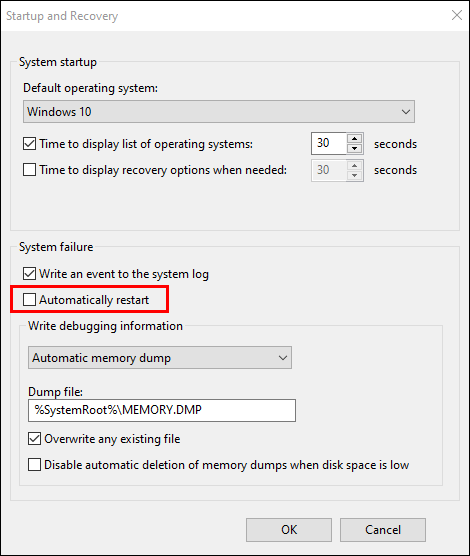
Na-disable mo na ngayon ang tampok na nagpapa-restart ng iyong computer nang random. Ipagpatuloy ang pagtatrabaho sa iyong PC upang makita kung nalutas na ang isyu.
I-disable ang Mga Awtomatikong Update sa Driver
Marahil mayroong awtomatikong pag-update ng driver na nangangailangan ng iyong PC na mag-restart sa bawat oras. Kung sigurado kang naka-install nang tama ang iyong mga driver, maaari mong huwag paganahin ang tampok na awtomatikong pag-update ng driver.
Mag-navigate sa Windows Search Bar, ipasok ang”Mga Advanced na Setting”at piliin ang Tingnan ang Mga Advanced na Setting.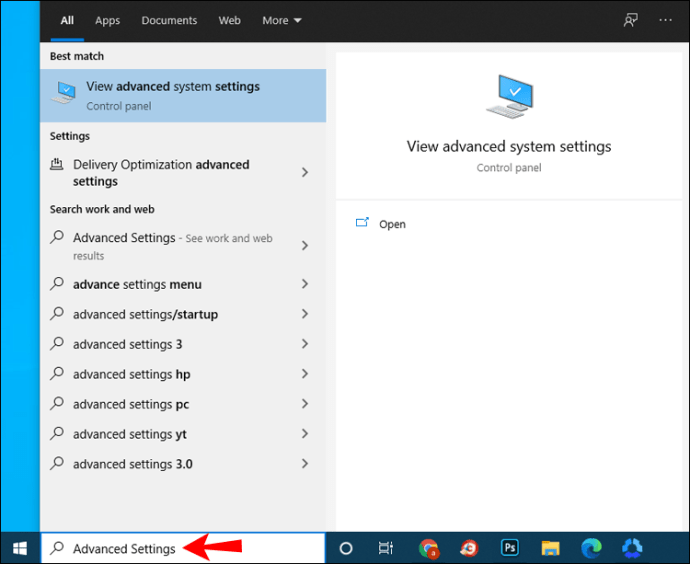
Mag-navigate sa Hardware, pagkatapos ay Mga Setting ng Pag-install ng Device.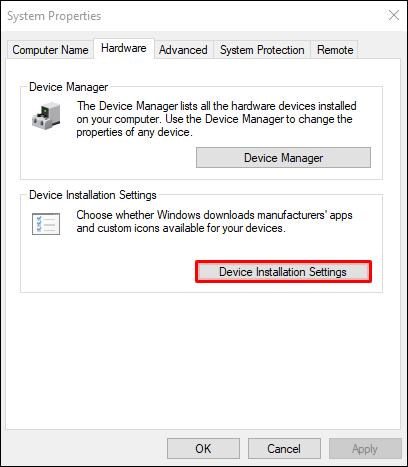 Lagyan ng check ang Hindi (iyong maaaring hindi gumana ang device gaya ng inaasahan) at piliin ang I-save ang Mga Pagbabago.
Lagyan ng check ang Hindi (iyong maaaring hindi gumana ang device gaya ng inaasahan) at piliin ang I-save ang Mga Pagbabago.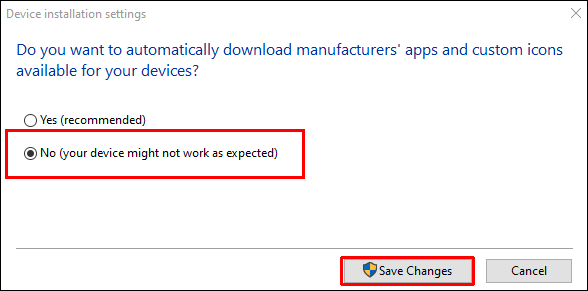
I-tweak ang Power Settings
Isa pang dahilan ng iyong computer Maaaring nagre-restart ay ang mga setting ng power ay hindi na-configure nang tama. Narito kung paano muling i-configure ang setti ng upang sana ay malutas ang isyu:
Ilagay ang “Power Options”sa box para sa paghahanap sa iyong Windows 10.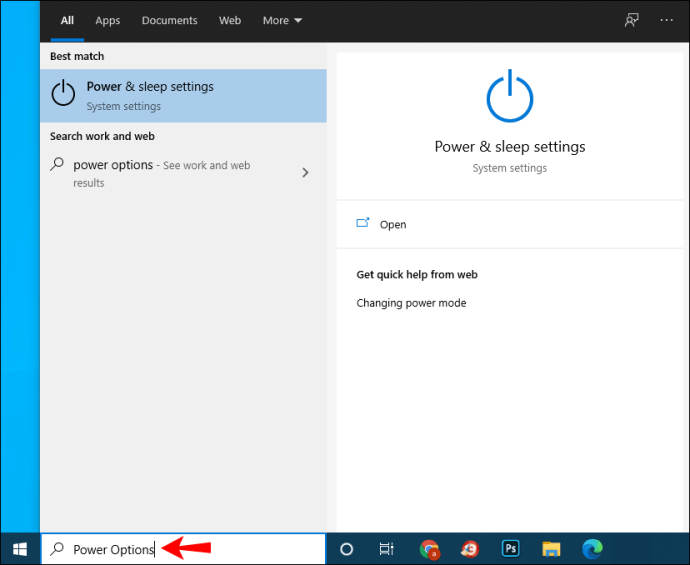 Piliin ang I-edit ang Power Plan o mga katulad na item sa mga setting ng kuryente.
Piliin ang I-edit ang Power Plan o mga katulad na item sa mga setting ng kuryente.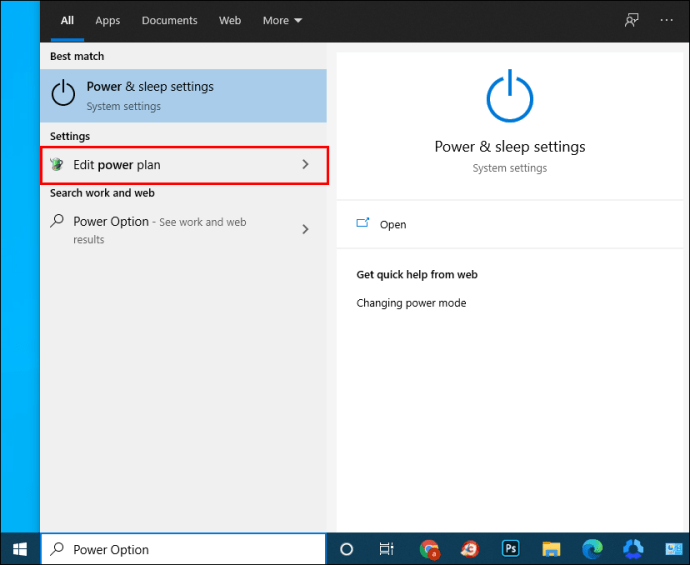 Piliin ang Baguhin ang mga advanced na setting ng power.
Piliin ang Baguhin ang mga advanced na setting ng power.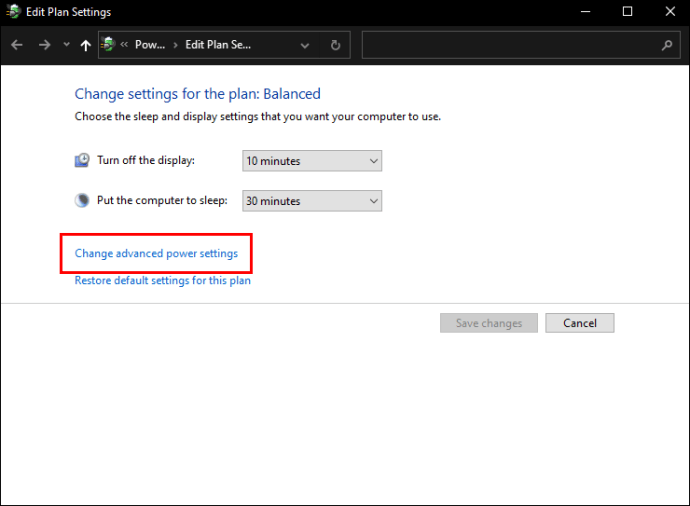 Manatili sa Balanse na seksyon at mag-click sa Pamamahala ng kapangyarihan ng processor.
Manatili sa Balanse na seksyon at mag-click sa Pamamahala ng kapangyarihan ng processor.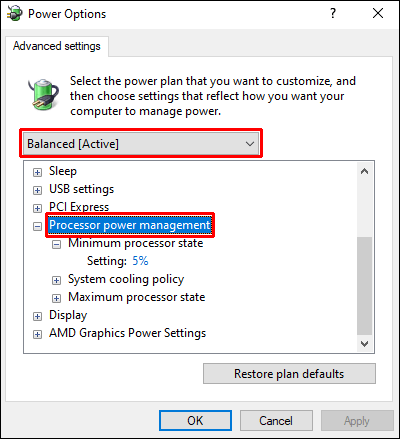 Piliin ang Minimum na estado ng processor at itakda ito sa 5% o kahit 0 %.
Piliin ang Minimum na estado ng processor at itakda ito sa 5% o kahit 0 %.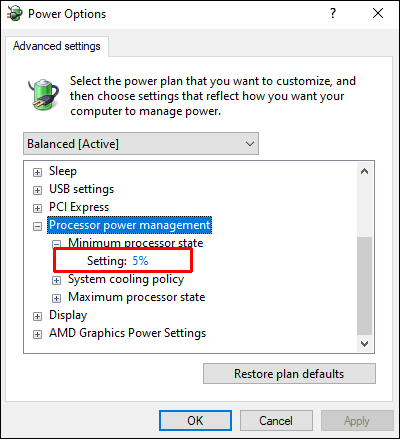 Mag-click sa Ilapat, pagkatapos ay OK.
Mag-click sa Ilapat, pagkatapos ay OK.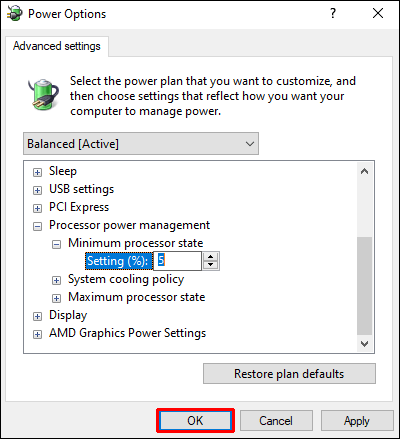
Kung patuloy na nagre-restart ang iyong computer pagkatapos i-edit ang mga opsyon sa power, magpatuloy sa susunod na seksyon.
I-update ang Iyong BIOS
Ang pag-update ng BIOS ay isa pang paraan upang malutas ang mga random na aberya sa Windows. Mag-navigate lang sa website ng manufacturer ng iyong motherboard at kunin ang pinakabagong bersyon ng BIOS. Mahalagang suriin ang manwal ng motherboard, para makuha mo ang tamang bersyon. Kung hindi, mapanganib mong mapinsala ang iyong computer. Kung hindi ka sigurado kung aling BIOS ang kailangan mo, pinakamahusay na makipag-ugnayan sa isang propesyonal.
Suriin ang Overheating
Kung ang iyong PC ay nag-overheat, maaari itong magresulta sa paminsan-minsang pag-restart. Maaari mong suriin ang temperatura ng iyong computer sa pamamagitan ng pag-access sa BIOS o sa anumang software ng third-party. Bukod pa rito, maaaring kailanganin ng iyong device ang ilang may presyon ng hangin o paglilinis ng alikabok upang maalis ang mga lagusan o iba pang butas ng mga labi.
Suriin ang Iyong Computer para sa Mga Isyu sa Hardware
Kung wala sa mga mungkahi sa itaas ang gumagana, isang Ang isyu sa hardware ay maaaring nagbibigay sa iyo ng mga random na pag-restart. Suriin ang CPU (central processing unit) o power supply at tiyaking nasa perpektong pagkakasunud-sunod ang mga ito. Kung nasa ilalim pa ng warranty ang iyong laptop o PC, ipasuri ito sa iyong lokal na repair shop.
Paano Ayusin ang Random na Pag-restart ng Windows 7 Computer
Nabigo ba ang iyong Windows 7 sa sa tuwing magbubukas ka ng isang partikular na programa o mag-browse lamang sa web? Subukan ang mga mungkahi sa ibaba upang ayusin ang isyu.
I-off ang Feature na Awtomatikong Pag-restart
Mag-navigate sa Start, pagkatapos ay Computer. Mag-right-click sa Properties at lumipat sa Mga advanced na setting ng system.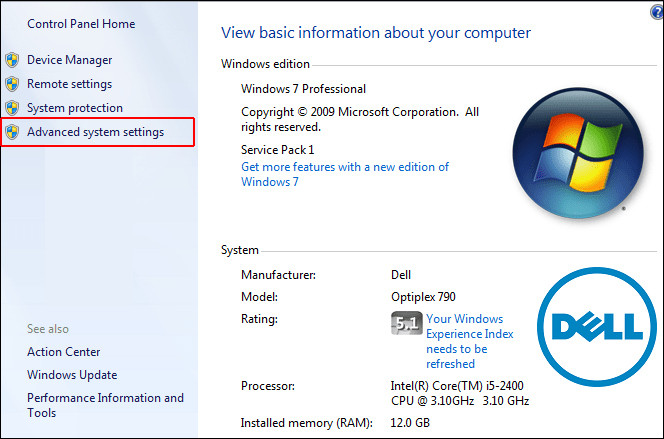 Mag-click sa Mga Setting sa Startup at Recovery seksyon.
Mag-click sa Mga Setting sa Startup at Recovery seksyon.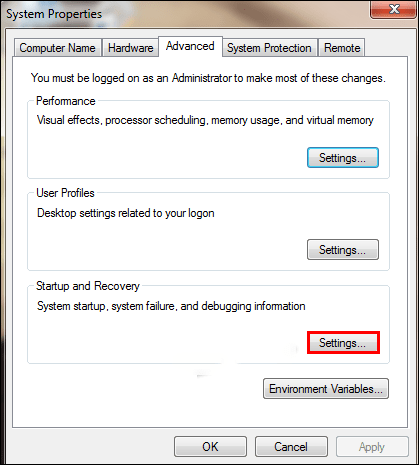 Alisan ng check ang kahon sa tabi ng Awtomatikong i-restart sa ilalim ng Pagkabigo ng system.
Alisan ng check ang kahon sa tabi ng Awtomatikong i-restart sa ilalim ng Pagkabigo ng system.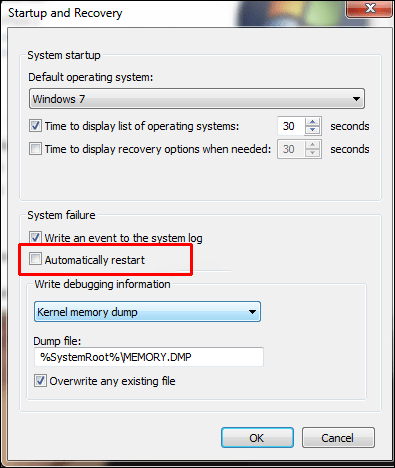 Piliin OK at magpatuloy sa paggamit ng computer nang normal.
Piliin OK at magpatuloy sa paggamit ng computer nang normal.
Kung muling lumitaw ang isyu, magpatuloy sa mga mungkahi sa ibaba.
Tingnan kung may Mga Isyu sa RAM
Kung may isyu sa iyong RAM, maaari itong magresulta sa mga random na pag-restart ng iyong PC. Gumamit ng MemTest86 o magsagawa ng benchmarking test upang matuklasan kung ang RAM ang nagdudulot ng isyu.
Sa gamitin ang MemTest86, i-download lang ito sa iyong computer, at awtomatikong tatakbo ang app. Magpatakbo ng anim o pitong pag-scan para sa mga tumpak na resulta. Ang pulang resulta ay nangangahulugan na may sira na RAM.
Magpatakbo ng benchmarking test sa pamamagitan ng pagsunod sa mga hakbang sa ibaba:
Buksan ang iyong Performance Monitor sa pamamagitan ng pagpindot sa Windows Key + R, pag-type ng “perfmon”at pag-click sa OK. 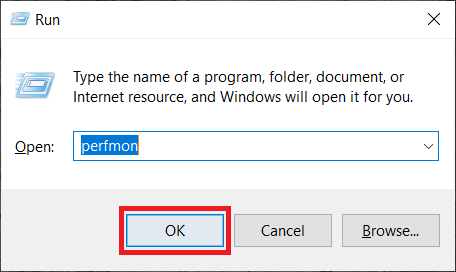 Maghintay ng 60 segundo para mangolekta ng data ang system. Ang mga resulta ay makikita sa tab na Diagnostic Results. Magkakaroon ng tatlong seksyon – Impormasyunal, Mga Pangunahing Pagsusuri ng System, at Pangkalahatang-ideya ng Resource. Kung mayroong anumang malubhang isyu na kinakaharap ng iyong PC, ikaw ay Makikita rin ang seksyong Babala. Kung hindi, hanapin ang mga isyu sa RAM sa ilalim ng Pangkalahatang-ideya ng Resource.
Maghintay ng 60 segundo para mangolekta ng data ang system. Ang mga resulta ay makikita sa tab na Diagnostic Results. Magkakaroon ng tatlong seksyon – Impormasyunal, Mga Pangunahing Pagsusuri ng System, at Pangkalahatang-ideya ng Resource. Kung mayroong anumang malubhang isyu na kinakaharap ng iyong PC, ikaw ay Makikita rin ang seksyong Babala. Kung hindi, hanapin ang mga isyu sa RAM sa ilalim ng Pangkalahatang-ideya ng Resource.
Suriin o Palitan ang Power Supply
Gamitin ito hakbang kung naniniwala kang maaaring maapektuhan ng alikabok o dumi ang iyong power supply.
I-off ang computer at i-unplug ang system.Buksan ang Ang takip sa gilid ng casing ng PC o ang takip sa likod ng iyong laptop sa pamamagitan ng pag-unlatch o pag-unscrew. Magkakaroon ng maliit na kahon sa isang sulok na nagtatampok ng fan at sticker ng rating. Ito ang power supply. Idiskonekta ang mga wire na nakakonekta sa iyong motherboard. Alisin at i-unlatch ang power supply sa sandaling idiskonekta mo ang mga cable. Maghanap ng mga nakaharang na daanan ng hangin o alikabok sa power supply. Linisin ito at ibalik ang lahat.
Suriin ang Overheating
Napansin mo ba na random na nagre-restart ang iyong computer pagkatapos magpatakbo ng isang partikular na program? Kung gayon, maaaring masyadong gumagana ang iyong CPU at nagiging sanhi ng sobrang init ng device, na humahantong sa mga random na pag-restart. Maaari kang gumamit ng software ng third-party gaya ng CPUID o mga built-in na sensor ng iyong PC upang siyasatin ang isyu.
Maaari mong i-download ang HWMonitor PRO dito. I-install lamang ito sa iyong computer at patakbuhin ito. Makakakita ka ng listahan ng mga proseso at ang halaga ng mga ito sa mga tuntunin ng temperatura. Tingnan kung may mga temperatura pagkatapos magpatakbo ng isang task-intensive program.
Maaari mo ring gamitin ang iyong mga built-in na sensor. Upang gawin ito, sundin ang mga hakbang sa ibaba:
I-reboot ang iyong PC o laptop.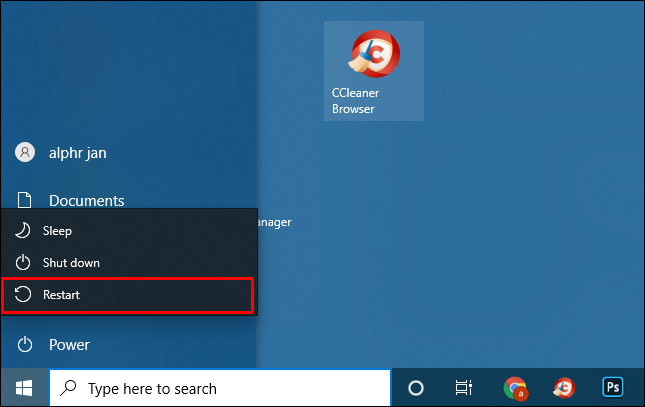 Pindutin ang F2 kapag lumabas ang logo ng Windows. Para sa mga Dell device, pindutin ang F10.
Pindutin ang F2 kapag lumabas ang logo ng Windows. Para sa mga Dell device, pindutin ang F10.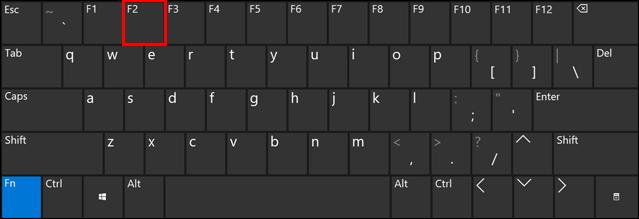 Malilipat ka sa BIOS. Kung hindi, makakakita ka ng menu na may iba’t ibang opsyon. Piliin ang BIOS gamit ang iyong mga arrow key at pindutin ang Enter kapag nandoon ka na. Gamitin ang mga arrow key upang piliin ang H/W monitor at pindutin ang Enter. Bilang kahalili, piliin ang Status at pindutin ang Enter.
Malilipat ka sa BIOS. Kung hindi, makakakita ka ng menu na may iba’t ibang opsyon. Piliin ang BIOS gamit ang iyong mga arrow key at pindutin ang Enter kapag nandoon ka na. Gamitin ang mga arrow key upang piliin ang H/W monitor at pindutin ang Enter. Bilang kahalili, piliin ang Status at pindutin ang Enter.
Ipapakita ng system ang mga pagbabasa ng temperatura at boltahe para sa iyong PC. Ang mga pagbabasa ay dapat nasa loob ng mga limitasyon. Kung hindi, nangangahulugan ito na maaaring may isyu sa overheating ang iyong device.
Upang malutas ang isyu sa sobrang pag-init, linisin ang iyong system at tiyaking maayos ang cooling (fan) system. Maaaring kailanganin mong palitan ang iyong thermal paste (isang parang gel na substance) o linisin ang iyong mga heat sink (maliit na bagay na umaakit at pantay na namamahagi ng init).
Paano Mag-ayos ng Mac Computer na Patuloy na Nagre-restart nang Random
h2>
Kilala ang mga Mac computer sa pagiging lumalaban sa maraming isyu na karaniwan para sa Windows OS. Gayunpaman, hindi sila perpekto. Kung nakakaranas ka ng isyu sa pag-reboot sa iyong Mac, subukan ang mga suhestyon sa ibaba.
Suriin ang Iyong Software
Tiyaking na-install mo ang lahat ng update ng software sa iyong Mac. Kung ang operating system ay nagsasaad na ang isang app ang nagdudulot ng pag-restart, maaari kang makakita ng abiso na nagmumungkahi na ilipat ito sa Basura. Gawin ito at tingnan kung naayos na ang isyu.
Gayundin, maaari mong ihiwalay ang dahilan sa pamamagitan ng pagpapatakbo ng iyong Mac sa safe mode.
Sa wakas, maaari mong muling i-install ang macOS. Kung hindi naresolba ang isyu, tingnan ang hardware gaya ng nakadetalye sa ibaba.
Tingnan ang Mac Hardware
Gusto mong magsimula sa pamamagitan ng pagsuri sa iyong mga peripheral na device. Kung wala ka pa, laktawan ang mga hakbang sa ibaba at magpatuloy sa susunod na seksyon.
I-off ang iyong Mac. Idiskonekta ang lahat ng printer, hard drive, at iba pang device. Para sa mga user ng Mac sa desktop, hayaang nakakonekta ang keyboard, display, at mouse.
Idiskonekta ang lahat ng printer, hard drive, at iba pang device. Para sa mga user ng Mac sa desktop, hayaang nakakonekta ang keyboard, display, at mouse. I-on ang Mac.
I-on ang Mac. Suriin kung patuloy na nagre-restart ang device. Kung nagre-restart ito, tingnan ang internal RAM at third-party na hardware mula sa seksyon sa ibaba. Kung hindi, muling ikonekta ang bawat peripheral device hanggang sa malaman mo kung ano ang nagiging sanhi ng isyu.
Suriin kung patuloy na nagre-restart ang device. Kung nagre-restart ito, tingnan ang internal RAM at third-party na hardware mula sa seksyon sa ibaba. Kung hindi, muling ikonekta ang bawat peripheral device hanggang sa malaman mo kung ano ang nagiging sanhi ng isyu.
Suriin ang RAM at Third-Party Hardware
Ilang modelo ng Mac may kasamang naaalis na RAM. Marahil ang SSD na na-install mo kamakailan ay hindi tugma sa iyong system, o hindi ito na-install nang maayos. Alisin ito kung maaari at magpatakbo ng pagsubok gamit ang orihinal na disk o memorya.
Kung wala sa mga hakbang sa itaas ang makakatulong, makipag-ugnayan sa Suporta sa Apple.
Paano Ayusin ang isang Computer na Random na Nagre-restart Habang Naglalaro
Kung patuloy na nagre-restart ang iyong computer habang naglalaro ka, maaaring gusto mong subukan isa sa mga mungkahi sa ibaba.
Pigilan ang Overheating
Isa sa mga pinakakaraniwang dahilan kung bakit nagre-restart ang PC habang naglalaro ay dahil nagiging masyadong abala ang CPU. Upang maiwasang mangyari ito, kailangan mong linisin ang iyong computer. Linisin ang alikabok sa PC at tiyaking gumagana nang maayos ang mga fan. Kung walang magbabago pagkatapos linisin ang mga fan, at patuloy na umiinit ang CPU, isaalang-alang ang pagpapalit ng CPU cooler.
Tingnan kung may Mga Isyu sa GPU
Kung ang iyong computer ay pangunahing nagre-restart habang naglalaro ka ng isang laro , ang isyu ay maaaring nasa iyong GPU (graphics processing unit).
I-unplug ang iyong GPU mula sa device at gamitin ang pinagsama-samang graphics ng system. Kung hindi na nagre-restart ang computer, nangangahulugan ito na dapat mong suriin ang iyong graphics card. Gayundin, palaging tiyaking mayroon kang maayos na sistema ng paglamig at magsagawa ng mga regular na update sa driver.
Pagbabalik ng Kontrol sa Iyong PC
Wala nang mas nakakainis para sa mga gumagamit ng computer kaysa sa mga random na pag-restart. Ang isyu ay nakakainis ngunit madali ring nalutas sa karamihan ng mga kaso. Ang artikulong ito ay nagbigay sa iyo ng mga solusyon para sa iyong mga Windows o Mac device upang maiwasang mangyari muli ang mga pag-restart.
Aling paraan ang pinakamahusay na nagtrabaho para sa iyo? Kailangan mo bang palitan ang iyong GPU? Ibahagi ang iyong mga saloobin at karanasan sa mga komento sa ibaba.
Disclaimer: Ang ilang mga pahina sa site na ito ay maaaring may kasamang link na kaakibat. Hindi nito naaapektuhan ang aming editoryal sa anumang paraan.